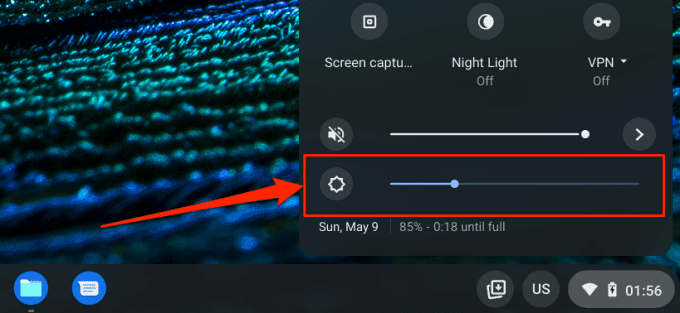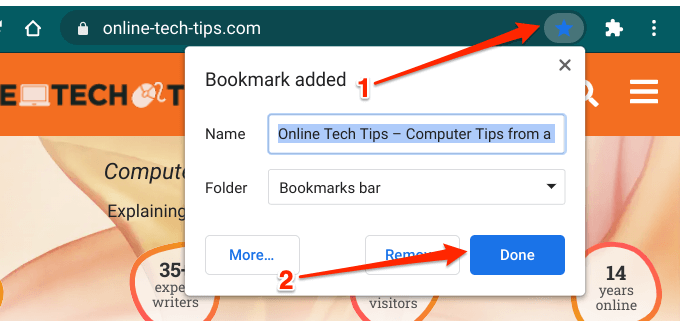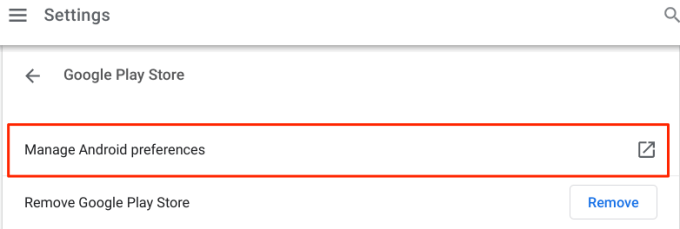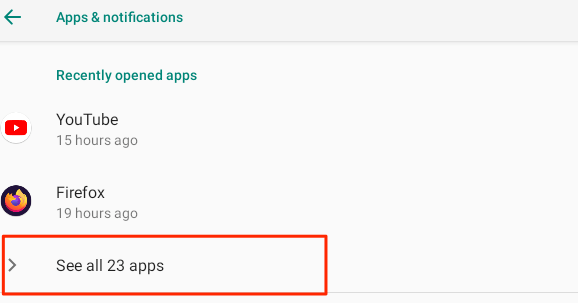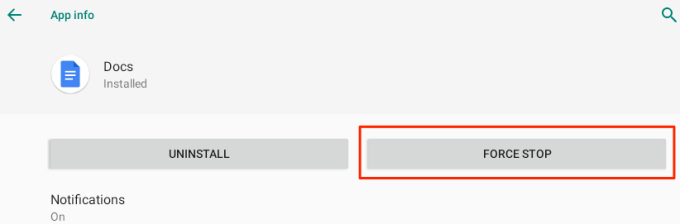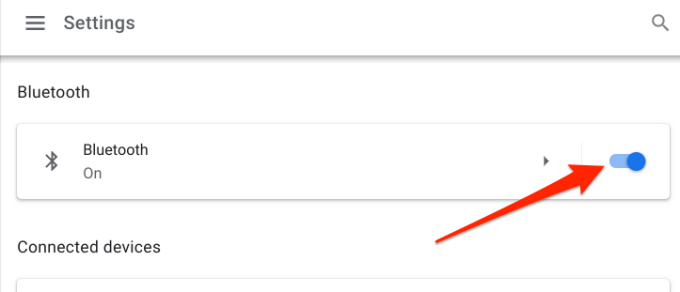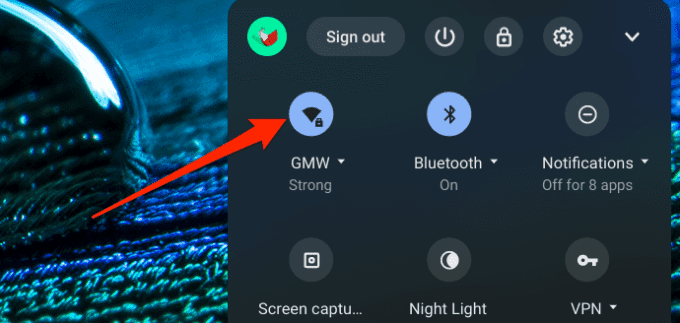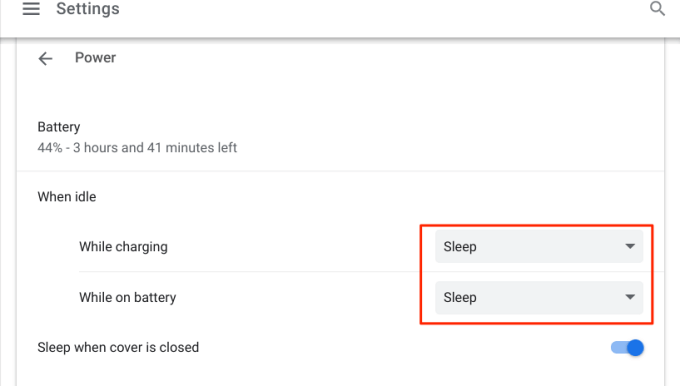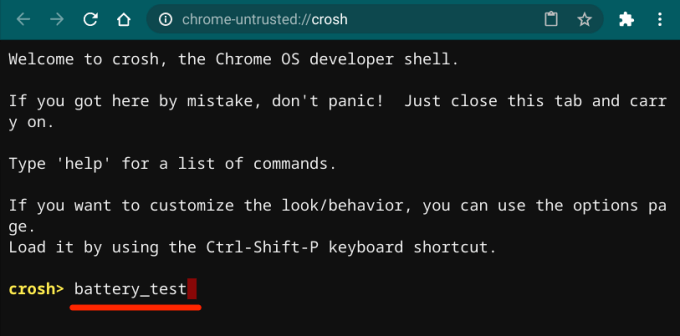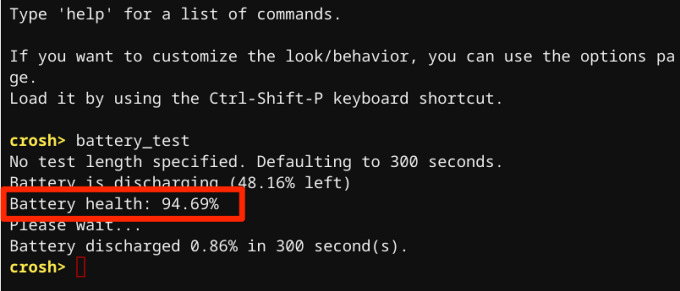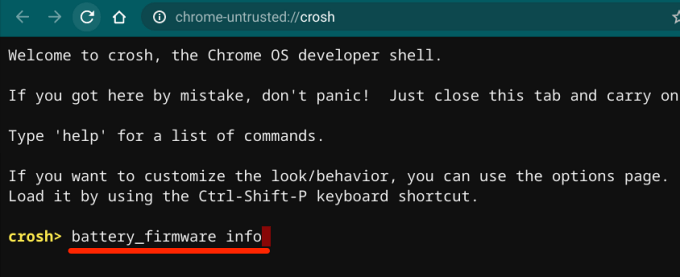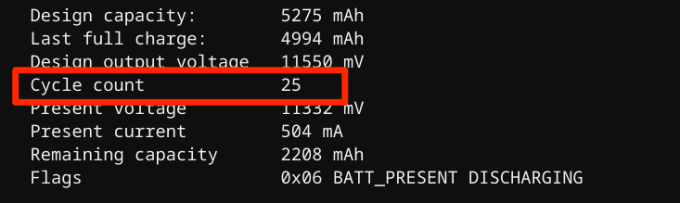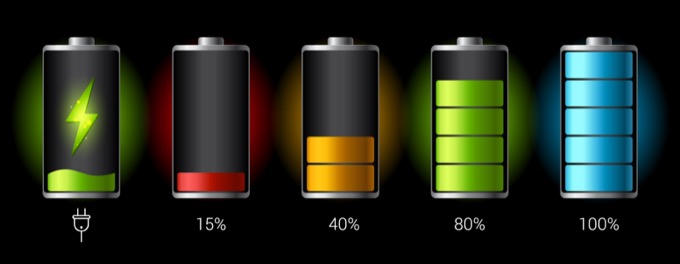Хотя Chromebook имеет невероятное время автономной работы , в операционной системе Chrome отсутствуют встроенные механизмы (например, экономия заряда, режим низкого энергопотребления и т. д.), которые помогают продлить срок службы батареи. Тем не менее, есть способы настроить функции и настройки Chromebook, чтобы минимизировать расход заряда батареи.
В этой статье мы расскажем о 7 способах экономии заряда аккумулятора Chromebook. Вы также узнаете, как проверить состояние аккумулятора Chromebook, и получите другие полезные советы по уходу за аккумулятором.
1. Уменьшение яркости дисплея и подсветки клавиатуры
Чрезмерно высокая яркость экрана-одна из основных причин разрядки аккумулятора и перегрев гаджетов и других устройств с батарейным питанием. Чтобы увеличить время автономной работы Chromebook, установите минимальную яркость дисплея, при которой содержимое экрана остается видимым.
Нажмите кнопку Уменьшить яркость , чтобы уменьшить яркость экрана Chromebook. Или щелкните область уведомлений и переместите ползунок яркости влево.
Отключение подсветки клавиатуры, особенно на открытом воздухе или в освещенных помещениях, также снижает расход заряда батареи. Нажмите клавиши Alt + Уменьшение яркости , чтобы уменьшить яркость подсветки клавиатуры.
2. Закройте неиспользуемые вкладки браузера
Веб-сайты, которые вы посещаете в Chrome и других браузерах, используют ресурсы ЦП вашего Chromebook, объем памяти и время автономной работы, даже если вкладки не открыты. Запустите браузер и закройте веб-страницы или вкладки, которые вам больше не нужны. Если вы не хотите терять вкладку, можно просто добавить страницу в закладки.
Чтобы добавить в закладки веб-страницу в Chrome и Mozilla Firefox, нажмите Ctrl + D или выберите значок звездочки в адресной строке и выберите Готово .
3. Закройте ненужные приложения
Если одновременно открыто слишком много приложений, аккумулятор Chromebook разряжается быстрее, чем обычно. Закройте приложения, которыми вы больше не пользуетесь или которые вам не нужны; это значительно снизит расход заряда батареи. Нажмите и удерживайте (или щелкните правой кнопкой мыши) приложение на полке Chromebook и выберите Закрыть в контекстном меню.
Либо нажмите кнопку Показать окна и проведите пальцем вверх по приложению или нажмите значок x . Вы также можете принудительно закрыть приложение из меню настроек Android. Откройте приложение”Настройки”, выберите Приложения > Google Play Маркет и нажмите Управление настройками Android .
Chrome OS запустит новый интерфейс приложения”Настройки”; выберите Приложения и уведомления , выберите Просмотреть все приложения и выберите приложение, которое нужно принудительно закрыть.
Нажмите кнопку Принудительный останов и выберите ОК в запросе подтверждения, чтобы закрыть приложение.
4. Отключить Bluetooth
Если вы оставите Bluetooth постоянно включенным, ваш Chromebook будет активно сканировать ближайшие устройства Bluetooth. Это отрицательно скажется на времени автономной работы вашего устройства, хотя его влияние минимально. Следовательно, старайтесь всегда отключать Bluetooth, если он вам не нужен.
Нажмите значок батареи в нижнем левом углу экрана и нажмите значок Bluetooth , чтобы выключить его. Либо перейдите в Настройки > Bluetooth и выключите Bluetooth .
5. Выключайте Wi-Fi, когда он не используется
Если вы не подключены к беспроводной сети, оставив включенным Wi-Fi, Chromebook будет постоянно перемещаться в поисках доступных сетей. Эта бесконечная активность также разряжает аккумулятор вашего устройства. Чтобы сэкономить заряд батареи Chromebook, возьмите за привычку отключать Wi-Fi, когда вы не подключены к беспроводной сети.
Откройте приложение Настройки , выберите Сеть и выключите Wi-Fi . А еще лучше коснитесь области уведомлений и коснитесь значка Wi-Fi.
6. Отключите аксессуары USB
Некоторые внешние устройства (например, смартфоны, клавиатура, мышь и т. д.) получают питание от USB-портов Chromebook. Чтобы сэкономить заряд батареи, отключайте аксессуары с питанием от USB или устройства, которые вы не используете.
7. Проверьте настройки управления крышкой
Зайдите в настройки Chrome OS и убедитесь, что Chromebook переходит в спящий режим, когда вы закрываете крышку. В противном случае экран останется включенным, а аккумулятор Chromebook разрядится в фоновом режиме.
Перейдите в меню управления питанием Chromebook ( Настройки > Устройство > Питание ) и включите параметр «Спать, когда крышка закрыта».. Кроме того, убедитесь, что для параметров «Во время зарядки» и «При работе от аккумулятора» в режиме ожидания установлено значение Спящий режим или Отключить дисплей .
Хотя оба варианта помогают снизить расход заряда батареи, установка Chromebook на переход в спящий режим в режиме ожидания приведет к продлить срок службы батареи , чем отключать только дисплей.
Насколько сильна батарея вашего Chromebook?
Если после выполнения упомянутых выше советов по экономии заряда аккумулятор Chromebook продолжает проявлять необычную активность, это может быть признаком повреждения (или разряда) аккумулятора. Выполните следующие действия, чтобы использовать Crosh-среду командной оболочки Chrome OS-для проверки состояния аккумулятора Chromebook, скорости разряда и других показателей, связанных с аккумулятором.
1. Нажмите Control + Alt + T на рабочем столе Chromebook или в любом приложении, чтобы запустить Crosh. Это откроет новую вкладку Chrome, где вы сможете получить доступ к оболочке Chrome OS.
2. Введите или вставьте battery_test в терминал и нажмите Enter .
3. Обратите внимание на показатель «Состояние батареи».
Как правило, рейтинг 80% (или выше) указывает на исправную батарею. Если уровень заряда аккумулятора ниже 80%, возможно, вам потребуется заменить аккумулятор Chromebook. Обратитесь к производителю Chromebook , чтобы получить аккумулятор вашего устройства. осмотрел.
Еще один способ убедиться, что аккумулятор Chromebook находится в хорошем состоянии,-это проверить счетчик циклов-количество раз, когда вы разряжали аккумулятор Chromebook перед его полной зарядкой. Введите или вставьте информацию о прошивке_ аккумулятора в оболочку Chrome OS и нажмите Enter .
Обратите внимание на цифру в строке «Счетчик циклов».
Обычным литиевым аккумуляторам требуется около 300-500 циклов зарядки, прежде чем истечет срок их службы, то есть до того, как их емкость начнет падать.
Советы по уходу за аккумулятором Chromebook
Здоровый аккумулятор-это здоровый Chromebook. В дополнение к вышеупомянутым рекомендациям, следующие методы помогут вам максимально эффективно использовать аккумулятор Chromebook.
1. Используйте оригинальные зарядные устройства
Зарядка Chromebook с помощью неоригинальных или поддельных аксессуаров приведет к более быстрой разрядке аккумулятора. Хуже того, поддельные аксессуары для зарядки могут в долгосрочной перспективе повредить аккумулятор Chromebook и другие аппаратные компоненты.
Убедитесь, что вы используете только те аксессуары для зарядки (адаптер, кабель и т. д.), которые поставляются с Chromebook из коробки. Если вы потеряете зарядное устройство, купите совместимую замену в официальных торговых точках. Точно так же убедитесь, что вы не подключаете Chromebook к неисправной розетке. Это может повредить аксессуары для зарядки и аккумулятор; используйте сетевой фильтр , если он у вас есть.
2. Держите Chromebook в прохладном месте
Исследования показывают, что перегретые устройства теряют заряд батареи быстрее , чем устройства, хранящиеся в прохладных атмосферных условиях. Не храните Chromebook в жарких условиях, например. под прямыми солнечными лучами, в горячих автомобилях или возле вентиляционных отверстий-в течение длительного времени. Это приведет к более быстрой разрядке аккумулятора, даже если вы не используете Chromebook.
Экономьте аккумулятор Chromebook
Как правило, экономия заряда аккумулятора Chromebook сводится к отказу от вещей (приложений, внешних аксессуаров, подсветки клавиатуры, вкладок браузера и т. д.), без которых вы можете обойтись. Если проблемы с разрядом аккумулятора по-прежнему возникают, перезапустите Chromebook или обновите его до последней версии Chrome OS (перейдите в Настройки > О Chrome OS > Проверить наличие обновлений ).
Кроме того, блокировка Chromebook, когда он не используется, позволяет сэкономить заряд батареи. Закройте крышку или удерживайте кнопку питания и выберите Заблокировать . А еще лучше выключите его, если вы не собираетесь использовать его очень долгое время.
Если все методы устранения неполадок не срабатывают и проблема с разрядом аккумулятора не устраняется, промывка (читай: восстановление заводских настроек) Chromebook может решить проблему. Однако перед этим обратитесь к производителю Chromebook или посетите ближайший сервисный центр.